一位Win7用户表示,他想将电脑设置为显示多个地区的时间,但不知道如何设置。一般来说,设置这么多区域时间谁也没有关系,有的甚至因为觉得通知区域图标太占空间而想取消时间显示。因此,该用户可能有亲戚朋友居住在与当地有时差的地区,需要经常联系,因此需要知道当地时间,以免打扰其休息。那么如何设置计算机来显示多个地区的时间就很有必要了。下面就和安装大师一起来看看吧。
1、首先点击鼠标,打开桌面右下角的“时间显示”。在弹出的时间界面中,点击下方的“更改日期和时间设置”。
2、然后进入“日期和时间”设置界面,切换到“附加时钟”选项卡,在其选项卡页中勾选“显示时钟”进行进一步编辑。
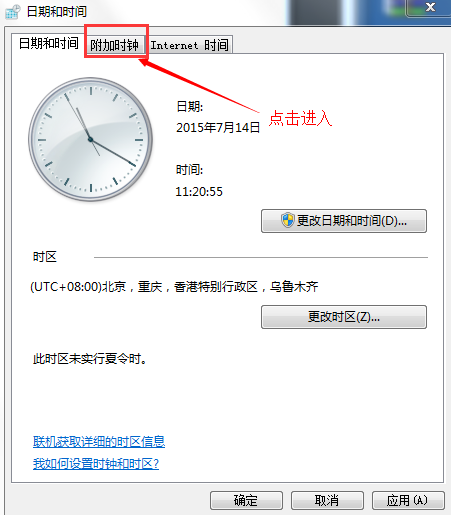
3、然后在选择时区的下拉菜单中选择亲友所在的时区。选择后,在下面的“输入显示名称”中输入本地名称即可命名。当然,你也可以给它起一个你能记住的名字。
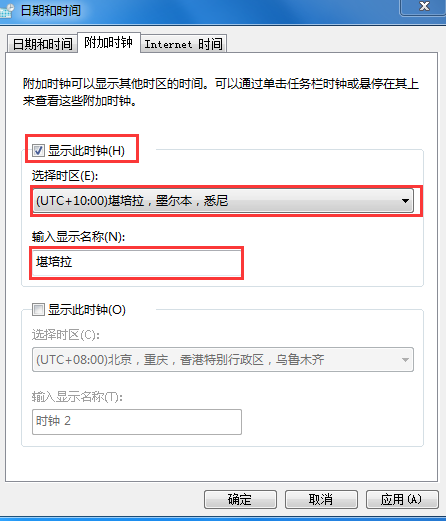
4. 另外,如果需要多个区域,可以设置多个区域时钟,并显示如下时钟继续操作。命名后,点击确定保存。
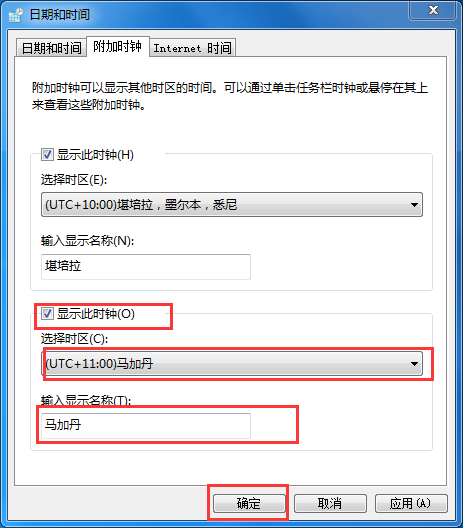
以上就是安装大师小编给大家带来的如何设置win7使其显示多个地区时间教程。希望对大家有帮助~如果想了解更多系统教程,请关注安装大师官网!
分享到: